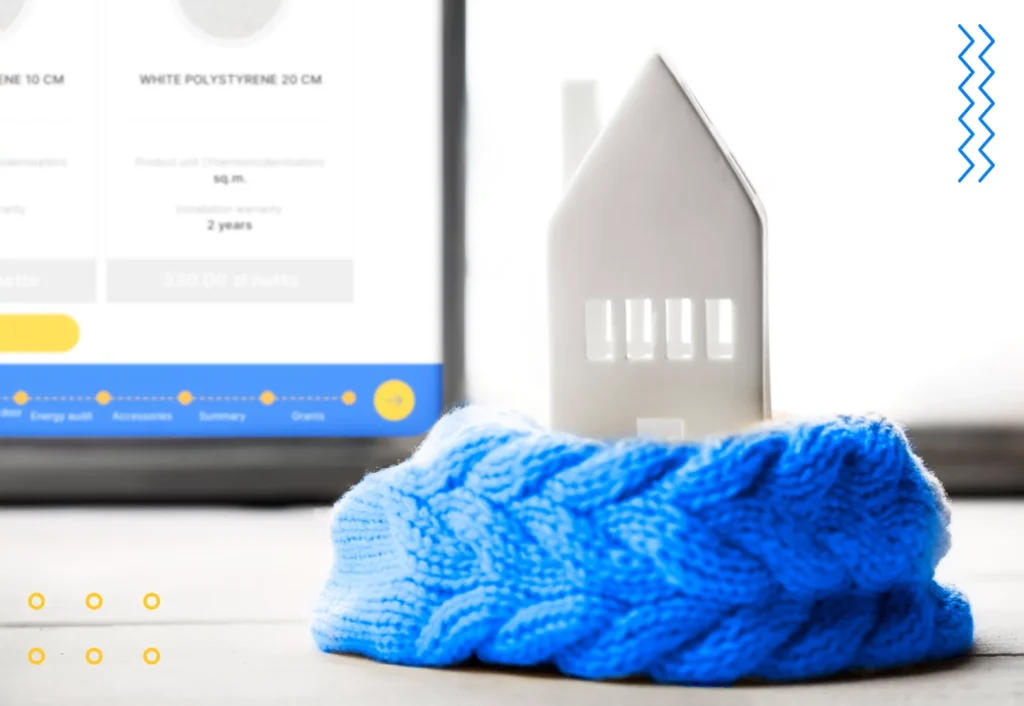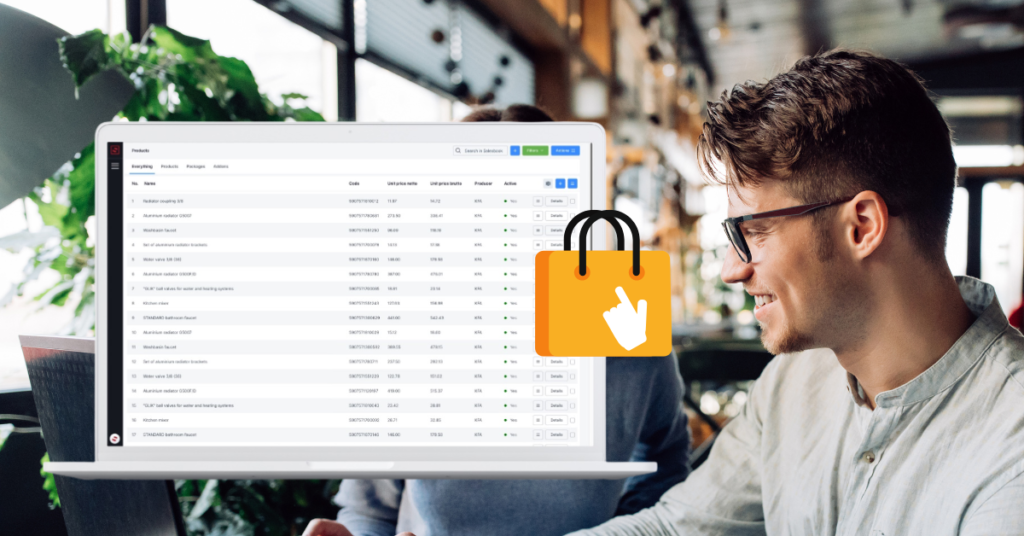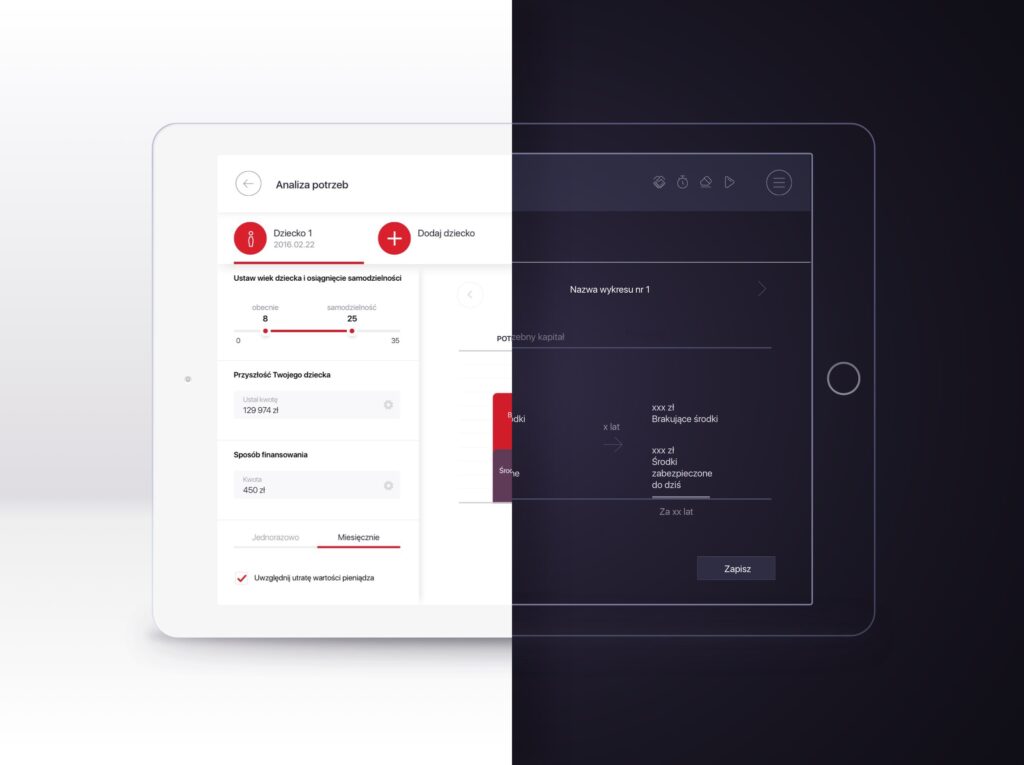Odkryj najnowszy Generator Ofert od Salesbooka
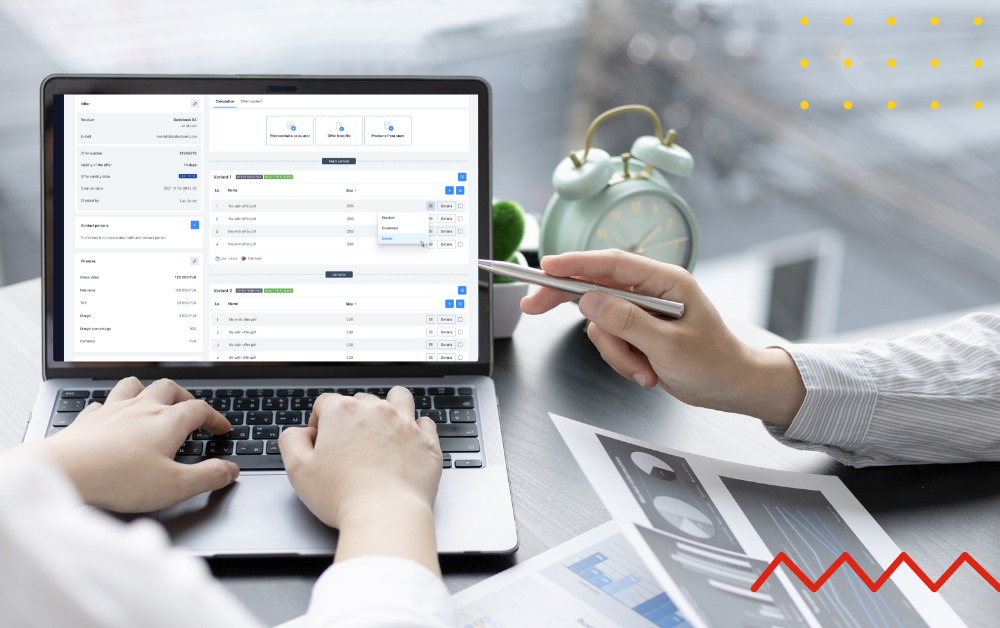
W Salesbooku codziennie pracujemy nad tym, aby nasz produkt spełniał oczekiwania nawet najbardziej wymagających użytkowników. Tym razem postanowiliśmy stworzyć zupełnie nowy generator ofert i uzupełnić go o niezbędne funkcje. A wszystko po to, aby korzystanie z Salesbooka było jeszcze prostsze i bardziej intuicyjne.
Nowy generator ofert pozwoli na dokładną kontrolę całego procesu ofertowania klienta. Sprawdź, jakie nowości przygotował dla użytkowników nasz dział R&D.
Odświeżony wygląd i nowe funkcje generatora ofert
Generator ofert Salesbooka zyskał zupełnie nowy layout. Podczas projektowania widoku tego narzędzia postawiliśmy przede wszystkim na ergonomię i wielozadaniowość.
Z łatwością sprawdź status oferty
Widok nowego generatora ofert otwiera od góry oś czasu (timeline), której zadaniem jest pokazanie, jaki status ma aktualnie przygotowana przez nas oferta. Jeśli znajduje się ona nadal w stanie roboczym, to po jej przygotowaniu wystarczy ją opublikować, klikając Opublikuj na osi czasu.
Oferta może być tam dostępna w jednym z sześciu dostępnych statusów: robocza, opublikowana, wysłana, dostarczona, otwarta i zaakceptowana.
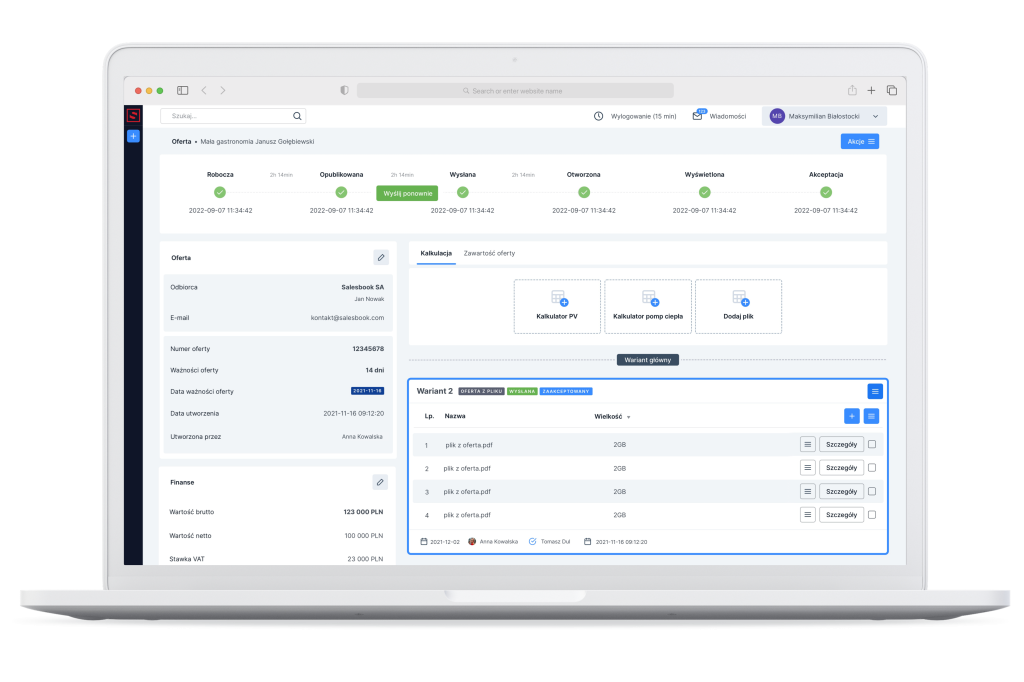
Wszystkie informacje na temat oferty w jednym miejscu
W kolumnie po lewej stronie znajdziemy wszystkie informacje na temat oferty, tj. dane odbiorcy, numer i datę ważności oferty oraz kto i kiedy ofertę utworzył. Wybierając opcję edycji w tym miejscu, z łatwością przedłużysz ważność oferty lub zmienisz adres e-mailowy odbiorcy.
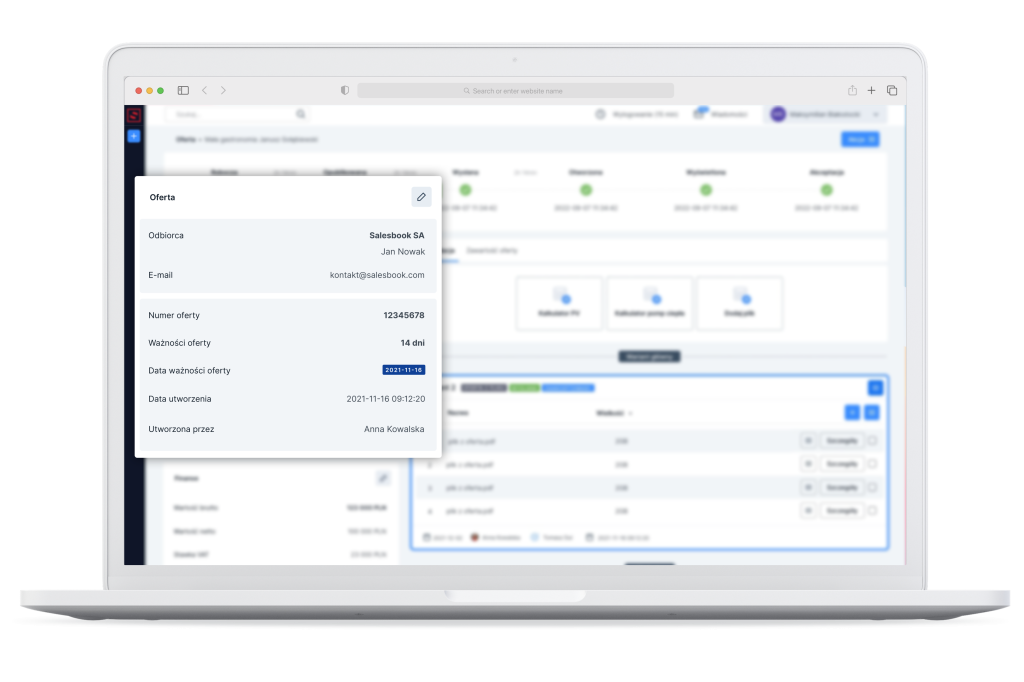
Poniżej znajduje się opcjonalny blok, w którym znajdziemy informacje na temat marż na konkretne produkty umieszczone w ofercie. Nie jest to pole obligatoryjne i może zostać dodane na życzenie użytkownika.
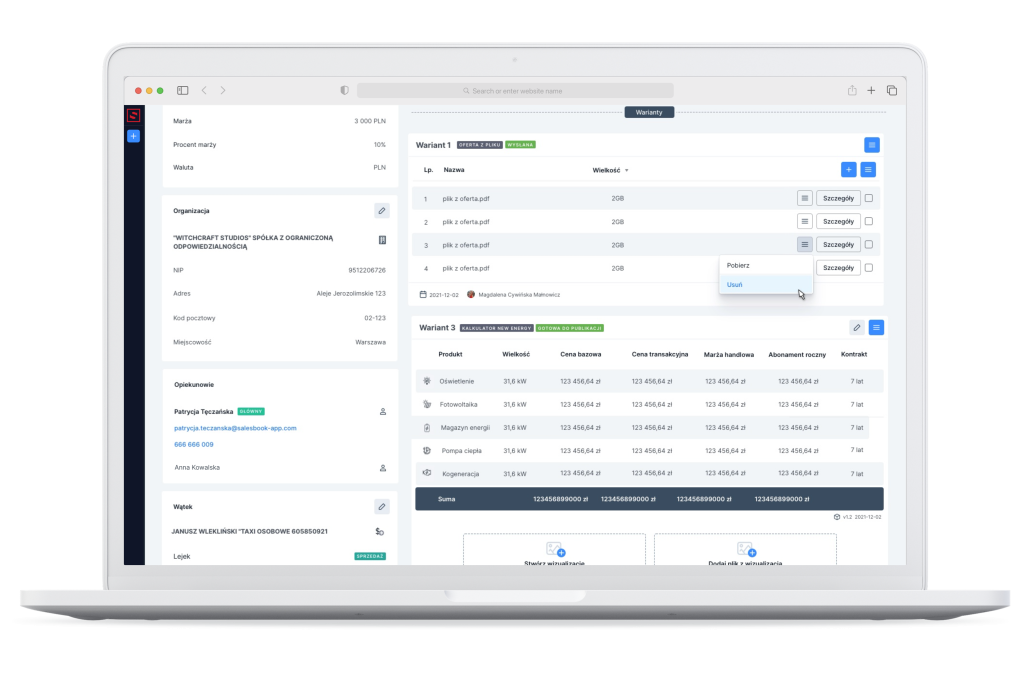
W kolejnym bloku znajdziemy takie informacje jak: nazwa i NIP firmy klienta, dane kontaktowe do pracowników firmy oraz – na samym dole – informacje na temat przypisanego do wskazanej oferty wątku CRM.
Jeśli podczas wpisywania informacji kontaktowych w trakcie spotkania przypadkowo wpiszesz błędny numer telefonu, e-mail lub w imieniu/nazwisku pojawi się literówka, możesz włączyć opcję edycji danych kontaktowych i wprowadzić je ponownie.
Trzy szybkie i wygodne sposoby na dodanie oferty
Aby zapewnić naszym użytkownikom maksymalną wygodę i szybki przepływ wszystkich informacji, nasz zespół opracował trzy różne sposoby na dodanie oferty do systemu.
Pierwszym z nich jest wgranie przygotowanego wcześniej pliku PDF z ofertą. Dokument zostanie automatycznie podzielony na poszczególne strony i opublikowany. Oferta wczytana do systemu w formie pliku zawsze domyślnie będzie miała ustawiony status Opublikowana, dlatego że nie możemy jej edytować z poziomu systemu.
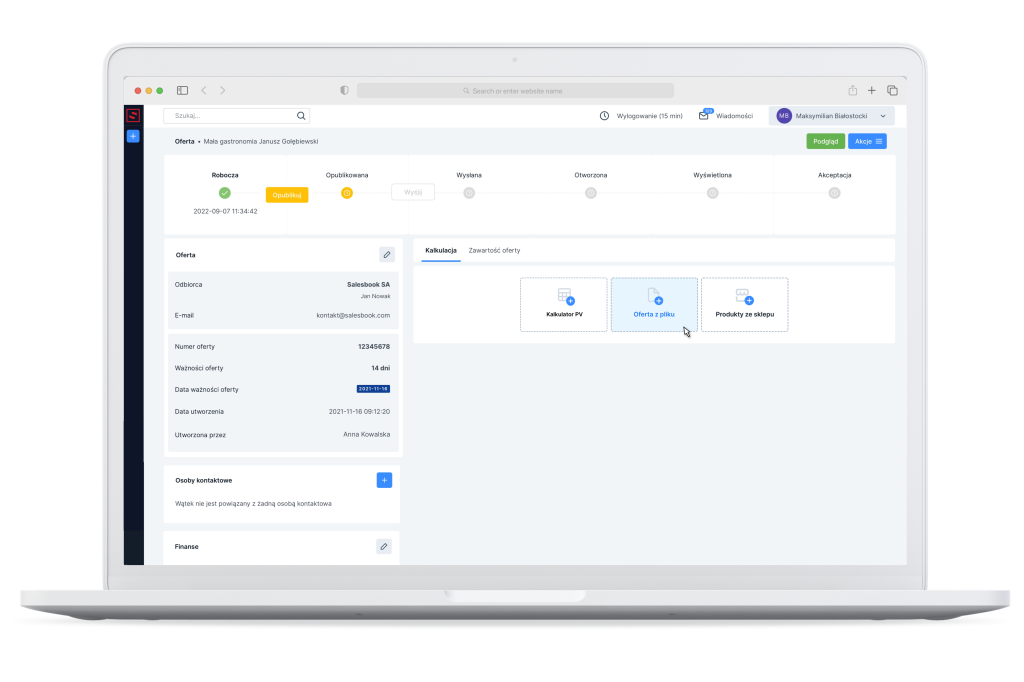
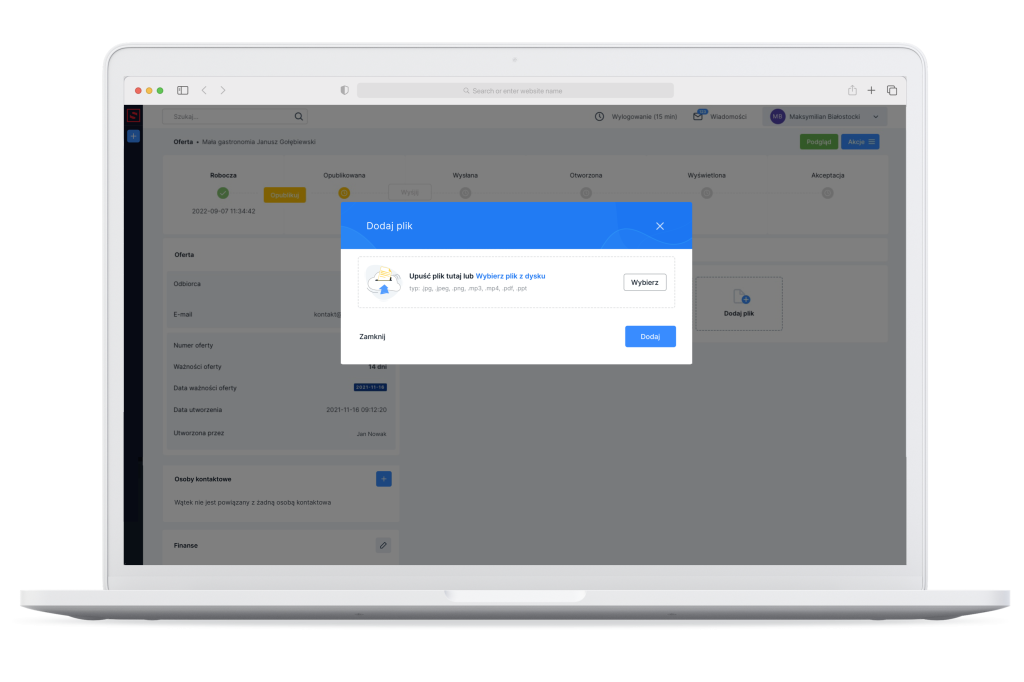
Drugim sposobem jest stworzenie oferty na bazie produktów dodanych wcześniej do modułu sklepu. Dokument tworzony jest na podstawie artykułów wrzuconych do koszyka. Wszystkie ceny, rabaty i marże dodawane są do oferty na podstawie zapisanych w ustawieniach sklepu informacji.
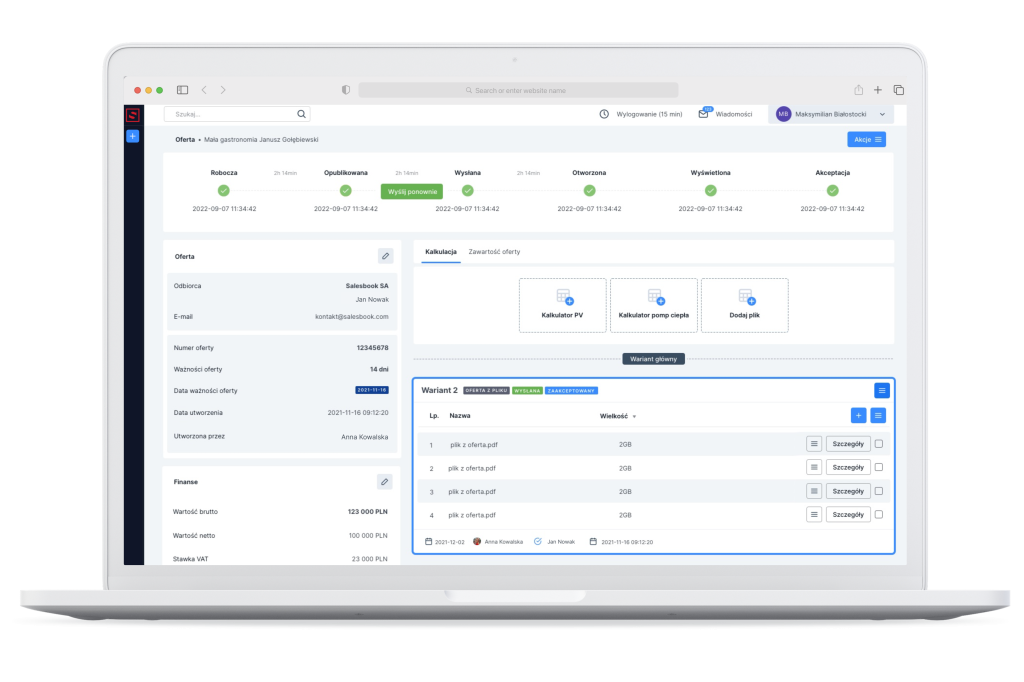
Trzecim sposobem na stworzenie oferty i dodanie jej do systemu jest skonfigurowanie jej przez dedykowany kalkulator od Salesbooka. Jeśli użytkownik korzysta z kalkulatorów produktowych, na samej górze, zaraz pod osią czasu, zobaczy informację na temat wersji i rodzaju kalkulatora, z którego korzysta jego firma.
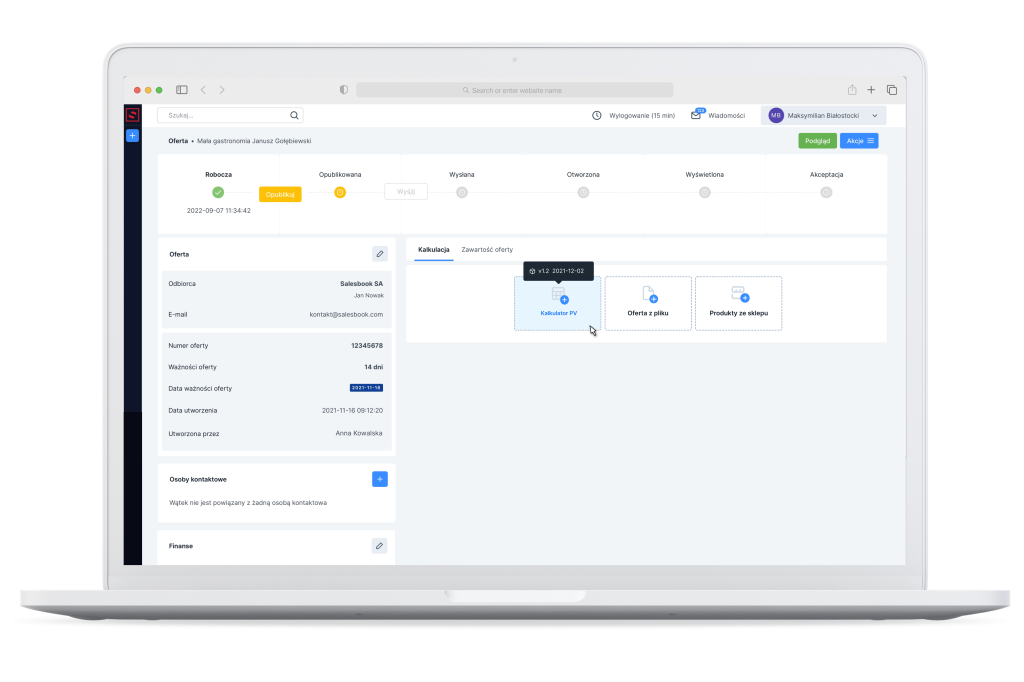
Jedna oferta, wiele wariantów
Popularną praktyką w sprzedaży jest przygotowywanie kilku wariantów oferty dla klienta. Na przykład: klient zastanawia się nad zakupem samochodu osobowego, ale nie wie jeszcze, czy wybierze tapicerkę skórzaną czy wykonaną z alcantary.
Aby nie tworzyć za każdym razem osobnych plików, Salesbook pozwala przygotować jedną ofertę w kilku wariantach.
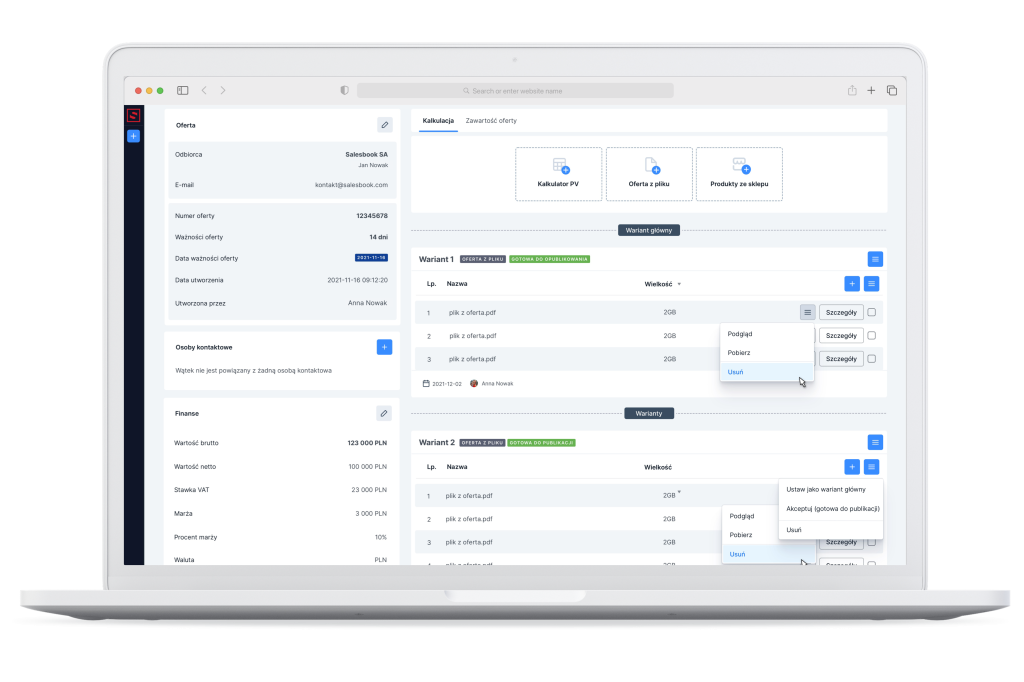
System pozwala na wybranie głównego wariantu oferty, który jest bazą do stworzenia wariantów dodatkowych.
Na samej górze, w boksie opisanym jako wariant główny, znajdziemy takie informacje jak:
– rodzaj kalkulatora, za pomocą którego oferta została przygotowana,
– status oferty (wysłana, otwarta, zaakceptowana),
– informację na temat tego, czy jest to wersja robocza czy dokument już opublikowany.
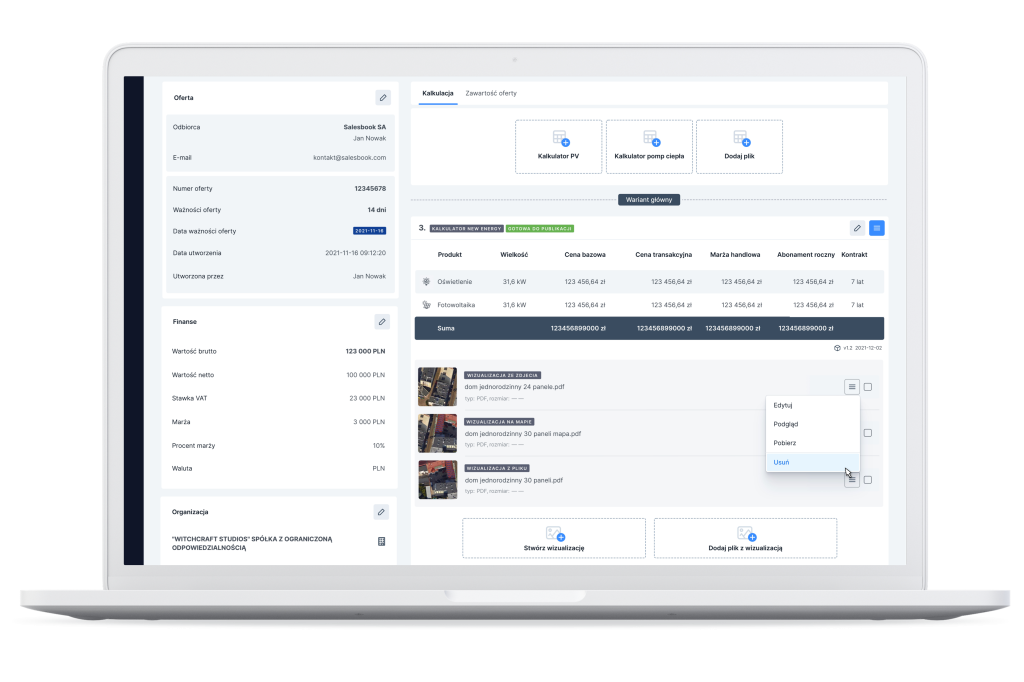
Każdy wariant oferty będzie także opisany zdefiniowanymi wcześniej polami. Znajdziemy tu informacje na temat rodzaju produktu, wielkości, ceny bazowej, ceny transakcyjnej, marży handlowej, rocznego abonamentu czy długości kontraktu.
Tytuły kolumn mogą zostać dowolnie spersonalizowane podczas procesu implementacji generatora ofert.
W przypadku ofert PV dostępna jest także opcja stworzenia wizualizacji i dołączenia jej do danej oferty. W przypadku pozostałych branż system pozwala na wgranie przygotowanej wcześniej wizualizacji i dodania jej do dokumentu.
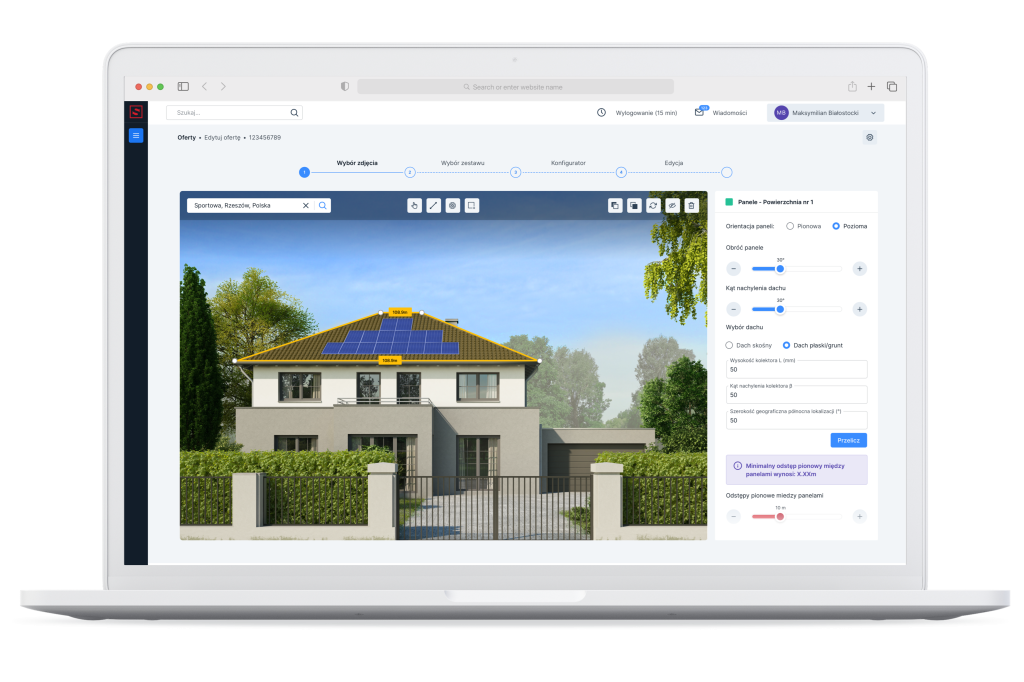
Na samym dole boksu z informacjami na temat danego wariantu znajdziemy jeszcze adnotację dotyczącą autora oferty i daty jej utworzenia.
Zapisywanie nieukończonej oferty
Nowością w generatorze ofert jest szczegółowy widok i opcja edytowania niedokończonej oferty. Jeśli nie udało Ci się ukończyć i zapisać dokumentu, możesz wrócić do niego z poziomu Back Office i uzupełnić go o odpowiednie dane.
To pozwoli Ci ukończyć kalkulację i zapisać edytowany szablon, jako gotową do opublikowania ofertę. Tak przygotowany plik możesz pobrać do PDF, sklonować lub opublikować i przesłać do klienta.
Dzięki nowym funkcjom, unikamy zaliczania tzw. „pustych” ofert do raportów podsumowujących i wskaźników KPI.
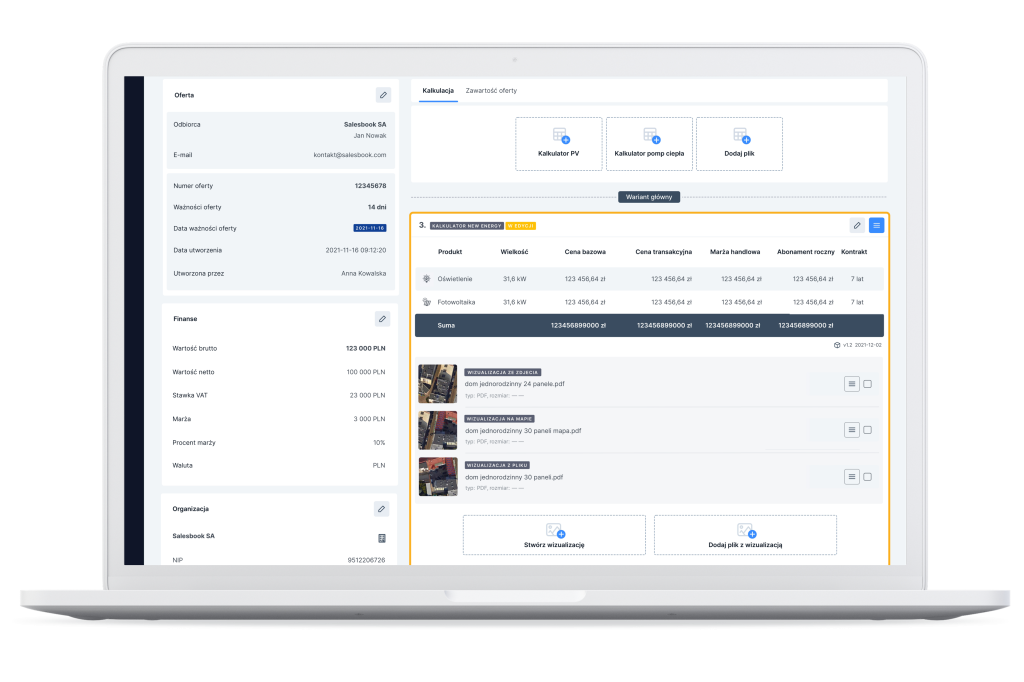
Wygodna akceptacja oferty z poziomu Back Office
W nowym wyglądzie generatora ofert, w widoku wybranego wariantu oferty znajdziemy szczegółową informację na temat tego, kto i kiedy zaakceptował dokument ofertowy.
Istnieje możliwość zaakceptowania oferty z poziomu Back Office przez jej autora, np. w przypadku, gdy klient telefonicznie lub e-mailowo przekazał nam wiadomość o akceptacji.
Na postawie tak zaakceptowanej oferty możemy przygotować dla klienta umowę końcową.
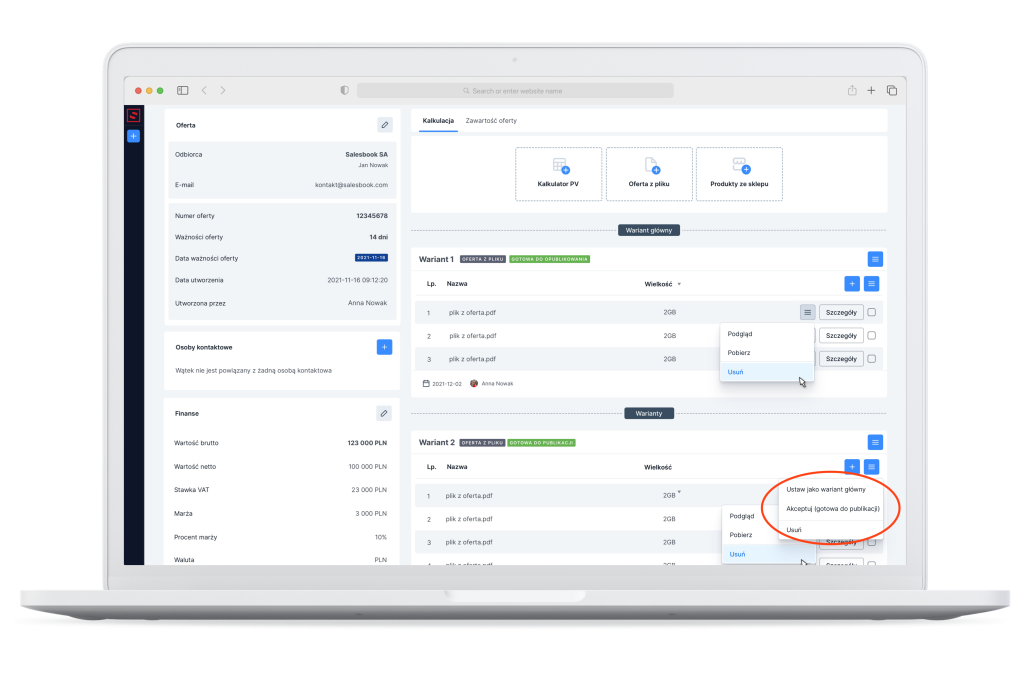
Wypróbuj nowy generator ofert już dziś!
Nie korzystasz jeszcze z Salesbooka? Umów się na bezpłatne demo i dowiedz się, jak pomagamy handlowcom osiągać wysokie wyniki sprzedażowe i podnosić efektywność nawet o 53%.
Spis treści